-
Cómo aprender consultas de Access
-
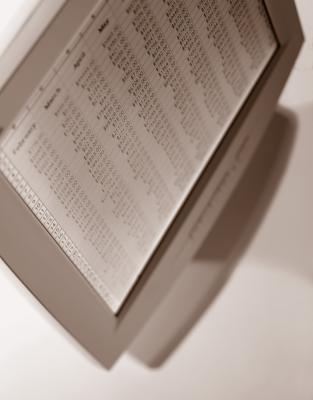
Consultas crean una forma muy poderosa para clasificar y organizar la información. Una consulta es como un filtro grande para ayudarle a obtener respuestas específicas rápidamente sin tener que buscar a través de las filas y filas de información. Las consultas se utilizan para obtener registros de una tabla (s) en base a la información que desea encontrar. La consulta a continuación, seleccione los registros que coinciden y mostrar los resultados.El descubrimiento de la utilización del Asistente para consultas no sólo le proporcionará los conocimientos necesarios para encontrar ningún registro (s) en su base de datos rápidamente, pero también le ahorrará tiempo.
Instrucciones
Empezando
1 Haga clic en "Archivo" y luego haga clic en "Nuevo". Una ventana base de datos se abrirá a la derecha de la pantalla. Nota: Si se utiliza cualquiera de las versiones más tarde de Access 2007, la ventana base de datos ha sido sustituido por el panel de exploración.
2 Haga clic en "Abrir un archivo". Haga clic en el archivo que contiene los datos existentes.
3 Haga clic en "Abrir" para abrir sus datos. Una nueva ventana se abrirá con el archivo (s) que ha seleccionado.
Utilizando el Asistente para consultas
4 Haga clic en "consultas". Haga doble clic en "Crear una consulta utilizando el asistente." En las versiones más recientes de Access, el asistente de consultas se refiere como "Asistente para consultas sencillas." Esto abrirá el cuadro de diálogo Asistente para consultas que le proporciona opciones de la tabla y los campos para su uso.
5 Haga clic en la flecha hacia abajo desde Tablas / Consultas. Aparece una lista de tablas y consultas. Seleccionar la tabla deseada o consultas a utilizar haciendo clic en una opción. Cada tabla / consulta también cambia los campos disponibles de la lista.
6 En la sección "Campos disponibles", haga clic en el campo de usar y haga clic en la flecha única correcta. Esto hará que el campo de utilizar a los campos seleccionados. Para seleccionar otro campo, haga clic en el campo de usar y haga clic en la flecha simple. Si ha seleccionado un campo en el error, haga clic en el campo que no desea y haga clic en la flecha izquierda sola. Haga clic en "Siguiente" cuando termine de seleccionar los campos.
7 Introduzca un título para su búsqueda. Asistente guarda automáticamente los resultados de la consulta con el nombre que ha elegido. Seleccionar un "detalle" o una "consulta de resumen." En una consulta de detalle, los resultados le mostrará una lista detallada de los registros que coinciden con la consulta. En una consulta de resumen, los resultados le mostrará sólo un resumen de los datos en lugar de mostrar cada registro coincidente.
8 Haga clic en "Modificar el Diseño de consulta" o "abrir la consulta." Esta última opción se mostrará la hoja de datos final para usted. La primera opción le proporciona más opciones antes de mostrar su hoja de datos final. Haga clic en "Ayuda" en la parte inferior de la caja para una explicación más detallada para modificar su búsqueda. Haga clic en "Finalizar". Aparecerá una nueva pantalla con su búsqueda.
Ejecutar la consulta
9 Revisar los campos y ajustes que haya seleccionado. Si todo está correcto, ya está listo para ejecutar la consulta.
10 Haga clic en "Vista Diseño" y haga clic en "Ejecutar".
11 Si usted no alcanza los resultados deseados de la consulta, seleccione la "guía de consulta Solución de problemas" que se encuentra en la barra lateral. Esto le proporcionará sugerencias y también enumera los errores comunes en el diseño de consultas.
Consejos y advertencias
- Utilización de consultas por primera vez puede ser muy desalentador y que podría terminar con resultados extraños o no deseados. Tienes que ser paciente con usted mismo (y el software) y se da tiempo para llegar a conocer algunos de los pormenores del programa. Si usted es bastante nuevo para trabajar con consultas, utilizando el Asistente para consultas puede parecer como el enfoque más práctico (y más fácil).
- Al seleccionar las tablas que va a utilizar en la consulta, pensar en su relación entre sí. Pregúntese cómo las tablas están conectadas o relacionadas entre sí. La construcción de una relación más fuerte entre las mesas hará que los resultados de la consulta más deseable.
- Hay cuatro tipos de asistentes disponibles. El Asistente simple es el más fácil de usar para aquellos no muy familiarizado con Access. Asistente inigualable consulta busca los registros que no están relacionados entre sí pero que comparten un campo que es similar. Asistente de tablas cruzadas proporciona un resumen de más de una fila de información y lo coloca en un formato similar a una hoja de cálculo. Encuentra Asistente para consultas de buscar duplicados encuentra los registros de información que se encuentra en una tabla o en una consulta que se han duplicado. Usted tendrá que seleccionar el asistente que mejor se adapte a sus propósitos.
- Asegúrese de guardar siempre su trabajo antes y durante el trabajo en la base de datos. Si es la primera vez que guarda la consulta, se le pedirá que cree un nombre. Esto puede ser de hasta 64 caracteres de longitud, pero lo mejor es utilizar un título corto. Almacenamiento de una nueva consulta le permitirá acceder a la consulta en una fecha posterior.
- El asesoramiento ofrecido es para el propósito de proporcionar información para completar una consulta utilizando el asistente. Las estrategias previstas pueden no ser adecuados para cada situación.
